当电脑长时间处于空闲状态时,系统会自动将当前打开的程序和数据保存到硬盘上,并关闭显示器、硬盘等硬件设备,以节省电能。然而,有些用户可能不希望电脑进入休眠状态,或者
当电脑长时间处于空闲状态时,系统会自动将当前打开的程序和数据保存到硬盘上,并关闭显示器、硬盘等硬件设备,以节省电能。然而,有些用户可能不希望电脑进入休眠状态,或者希望取消休眠功能,如果你也需要这个设置的话就和自由互联小编一起来看看如何操作吧。
Win11取消休眠的教程
方法一
第一步:打开系统“设置”。
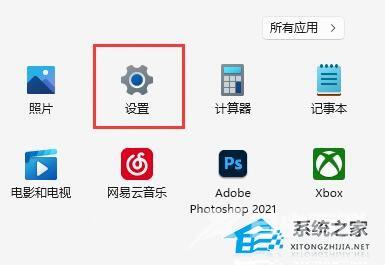
第二步:进入“电源”设置选项。
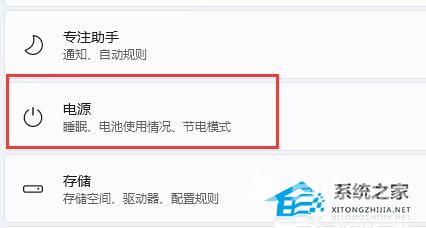
第三步:展开“屏幕和睡眠”选项。

第四步:将下方两个选项都设置为“从不”即可。
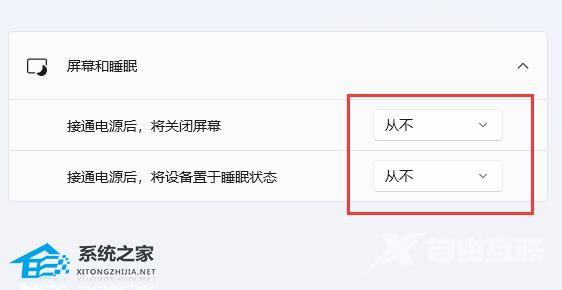
方法二
1. 继续在设置中,进入“个性化”。
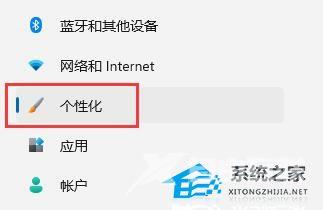
2. 打开右下角的“锁屏界面”。
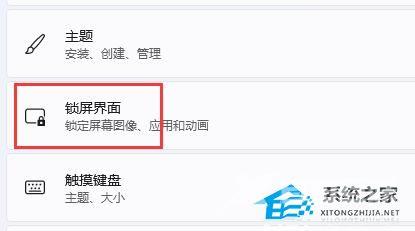
3. 然后打开下方的“屏幕保护程序”。

4. 确保上方屏幕保护程序为“无”,再点击“更改电源设置”。
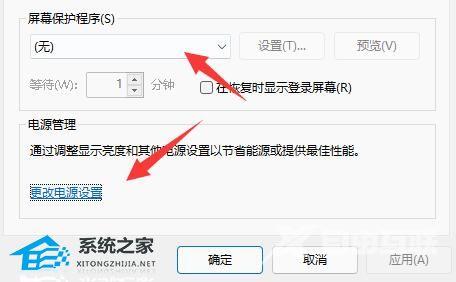
5. 再点击左边栏的“选择关闭显示器的时间”。
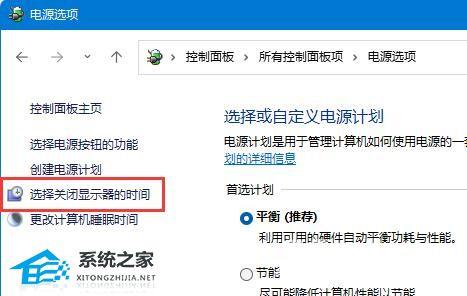
6. 接着打开“更改高级电源设置”。
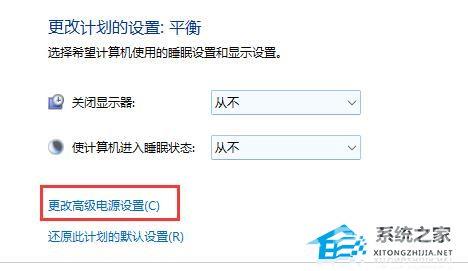
7. 最后找到“睡眠”下“无人参与系统睡眠超时”,将时间改为“90000分钟”即可。
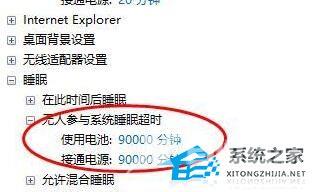
以上就是自由互联自由互联小编为你带来的关于“Win11自动休眠如何取消-Win11取消休眠的教程”的全部内容了,希望可以解决你的问题,感谢您的阅读,更多精彩内容请关注自由互联官网。
